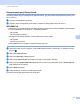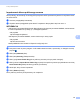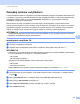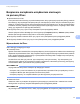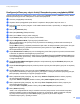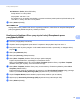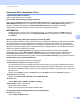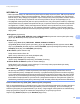Network User's Guide
Table Of Contents
- Instrukcja obsługi dla sieci
- Spis treści
- 1 Wprowadzenie
- 2 Zmiana ustawień sieciowych
- 3 Konfigurowanie urządzenia w sieci bezprzewodowej (ADS-2800W/ADS-3600W)
- Przegląd
- Sprawdzanie środowiska sieciowego
- Konfiguracja
- Konfiguracja w trybie Ad-hoc
- Konfigurowanie urządzenia do pracy w sieci bezprzewodowej za pomocą kreatora konfiguracji w panelu sterowania urządzenia
- Korzystanie z funkcji Wi-Fi Direct®
- Skanowanie z urządzenia mobilnego za pomocą funkcji Wi-Fi Direct®
- Konfigurowanie sieci Wi-Fi Direct®
- Informacje ogólne na temat konfiguracji sieci Wi-Fi Direct®
- Konfiguracja sieci Wi-Fi Direct® metodą jednego naciśnięcia
- Konfiguracja sieci Wi-Fi Direct® metodą jednego naciśnięcia z funkcją Wi-Fi Protected Setup™ (WPS)
- Konfiguracja sieci Wi-Fi Direct® metodą PIN
- Konfiguracja sieci Wi-Fi Direct® metodą PIN z funkcją Wi-Fi Protected Setup™ (WPS)
- Konfigurowanie sieci Wi-Fi Direct® ręcznie
- 4 Zarządzanie przez przeglądarkę WWW
- Przegląd
- Skonfiguruj ustawienia urządzenia
- Ustaw hasło do logowania
- Użyj uwierzytelniania LDAP
- Ograniczanie użytkowników
- Synchronizacja z serwerem SNTP
- Zmiana konfiguracji funkcji Skanowanie na serwer FTP
- Zmiana konfiguracji funkcji Skanowanie na serwer SFTP
- Zmiana konfiguracji funkcji Skanuj do sieci (Windows®)
- Zmiana konfiguracji funkcji Skanowanie do usługi SharePoint (Windows®)
- Skonfiguruj zaawansowane ustawienia protokołu TCP/IP
- Importowanie/Eksportowanie książki adresowej (ADS-2800W/ADS-3600W)
- 5 Skanowanie na serwer poczty e-mail (ADS-2800W/ADS-3600W)
- 6 Funkcje zabezpieczeń
- Przegląd
- Bezpieczne wysyłanie wiadomości e-mail (ADS-2800W/ADS-3600W)
- Ustawienia zabezpieczeń dla SFTP
- Zarządzaj wieloma certyfikatami
- Bezpieczne zarządzanie urządzeniem sieciowym za pomocą IPsec
- Wprowadzenie do IPsec
- Konfiguracja IPsec przy użyciu funkcji Zarządzanie przez przeglądarkę WWW
- Konfiguracja Szablonu adresów IPsec przy użyciu funkcji Zarządzanie przez przeglądarkę WWW
- Konfiguracja Szablonu IPsec przy użyciu funkcji Zarządzanie przez przeglądarkę WWW
- Ustawienia IKEv1 dla szablonu IPsec
- Ustawienia IKEv2 dla szablonu IPsec
- Ręczne ustawienia szablonu IPsec
- Ograniczanie funkcji skanowania z urządzeń zewnętrznych
- Blokada funkcji 3.0 (ADS-2800W/ADS-3600W)
- Aktualizacja oprogramowania sprzętowego
- 7 Rozwiązywanie problemów
- 8 Dodatkowe ustawienia sieciowe (Windows®)
- Rodzaje ustawień
- Instalowanie sterowników do skanowania za pośrednictwem funkcji Usługi Internetowe (Windows Vista®, Windows® 7, Windows® 8, Windows® 8.1, Windows® 10)
- Instalacja skanowania sieciowego w trybie infrastruktury podczas korzystania z parowania pionowego (Windows® 7, Windows® 8, Windows® 8.1, Windows® 10)
- A Dodatek
- B Indeks
Funkcje zabezpieczeń
72
6
Konfiguracja IPsec przy użyciu funkcji Zarządzanie przez przeglądarkę WWW 6
Warunki połączenia IPsec składają się z dwóch typów opcji Template (Szablon): Address (Adres) i IPsec.
Możliwe jest skonfigurowanie maksymalnie 10 warunków połączenia.
1 Uruchom przeglądarkę internetową.
2 W pasku adresu przeglądarki wpisz adres IP urządzenia. Na przykład: http://192.168.1.2.
3 Domyślnie hasło nie jest wymagane. Jeśli zostało ustawione hasło, wprowadź je, a następnie kliknij
przycisk .
4 Kliknij kartę Network (Sieć).
5 Kliknij kartę Security (Zabezpieczenia).
6 Kliknij menu IPsec w lewym pasku nawigacji.
7 W polu Status (Stan) włącz lub wyłącz protokół IPsec.
8 Wybierz Negotiation Mode (Tryb negocjacji) dla IKE Faza 1.
IKE to protokół służący do wymiany kluczy szyfrowania umożliwiający realizowanie komunikacji za
pośrednictwem IPsec.
W trybie Main (Główny), szybkość przetwarzania jest niska, ale bezpieczeństwo jest wysokie. W trybie
Aggressive (Agresywny) prędkość przetwarzania jest wyższa niż w trybie Main (Główny),
ale bezpieczeństwo jest niższe.
9 W polu All Non-IPsec Traffic (Cały ruch nieobsługiwany przez IPsec) wybierz czynność, która ma zostać
w stosunku do pakietów nieobsługiwanych przez IPsec.
Korzystając z Usług internetowych należy wybrać opcję Allow (Zezwól) dla All Non- IPsec Traffic (Cały
ruch nieobsługiwany przez IPsec). Jeżeli zostanie wybrana opcja Drop (Porzuć), nie można korzystać
z usług internetowych.
0 W polu Broadcast/Multicast Bypass (Obejście emisji/multiemisji) wybierz Enabled (Włączone) lub
Disabled (Wyłączone).
A W polu Protocol Bypass (Obejście protokołu) zaznacz pole wyboru dla żądanej opcji lub ich większej
liczby.
B W tabeli Rules (Reguły), zaznacz pole wyboru Enabled (Włączone), aby aktywować szablon.
Gdy zostanie zaznaczonych więcej pól wyboru, pola wyboru o niższych numerach będą miały priorytet,
jeżeli pomiędzy zaznaczonymi opcjami występuje konflikt.
C Kliknij odpowiednią listę rozwijaną, aby zaznaczyć Address Template (Szablon adresu) używany
do warunków połączenia IPsec.
Aby dodać Address Template (Szablon adresu), kliknij Add Template (Dodaj szablon).
D Kliknij odpowiednią listę rozwijaną, aby zaznaczyć IPsec Template (Szablon IPsec) używany do
warunków połączenia IPsec.
Aby dodać IPsec Template (Szablon IPsec), kliknij Add Template (Dodaj szablon).
E Kliknij Submit (Prześlij).
Jeżeli w celu zarejestrowania nowych ustawień konieczne jest ponowne uruchomienie komputera,
zostanie wyświetlony ekran potwierdzenia ponownego uruchomienia. Jeżeli w szablonie znajduje
się pusty element włączony w tabeli Rules (Reguły), pojawi się komunikat o błędzie.
Potwierdź swoje wybory i prześlij ponownie.